グーグルアカウントの開設には年齢制限があることをご存知ですか?
グーグルアカウントを登録するときに、生年月日を登録する場所がありますが、この生年月日の西暦を間違えたり、年齢制限がある西暦を入れてしまうと、
「アカウントが作成できませんでした」
という画面に切り替わります。
そして、次にもう一度アカウントの登録をやり直そうとしても、「アカウントが作成できませんでした」という画面しか表示されなくなります。
年齢制限のインプットミスによるグーグルアカウントの作成方法について解説します。
グーグルアカウントの年齢制限
Googleアカウントを作るには、所定の年齢に達していることが条件となっています。
これは国ごとに設定されているもので、日本では13才以上にならないとアカウントを取得できない規約になっています。
今回、長男がスマイルゼミ という通信教育のタブレットで、アンドロイド設定をするために、グーグルアカウント が必要になりました。
そこで、もうすぐ13歳になる長男の生年月日を登録。すると次のような画面に切り替わりました。
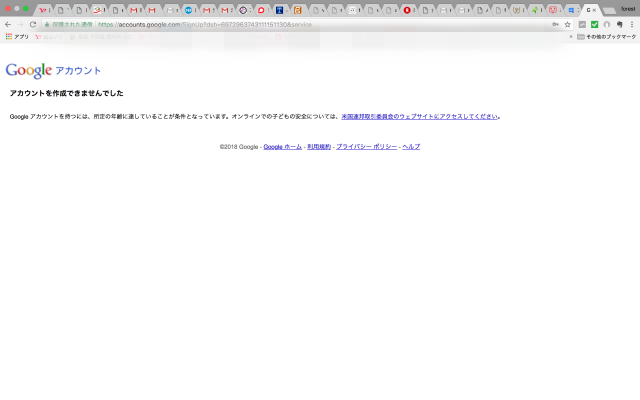
このようなエラーメッセージがでて、それ以降、新規アカウント作成をしようと思っても、このエラーメッセージしかでません。
この登録をしたときは、まだ長男は12歳。年齢制限に引っかかり、はじかれてしまいました。
「アカウントが作成できませんでした」の年齢制限解除方法
登録画面で一度年齢制限の生年月日を入れてしまうと、先ほどのようなエラーメッセージが出て、それ以降何度アカウント作成URLに行っても、同じ画面が表示され続けます。
これは、同じ端末からアクセスすることで、同一人物が登録しようとしていると見なされ、はじかれてしまうようになっています。
PCには、閲覧データを保存することによって快適なオンライン操作ができるようにCookieやキャッシュというものがPC内に保存されます。
ですので、ここからはPCの設定を変えていきましょう。
Google Chromeの場合
①画面右上のボタンをクリック
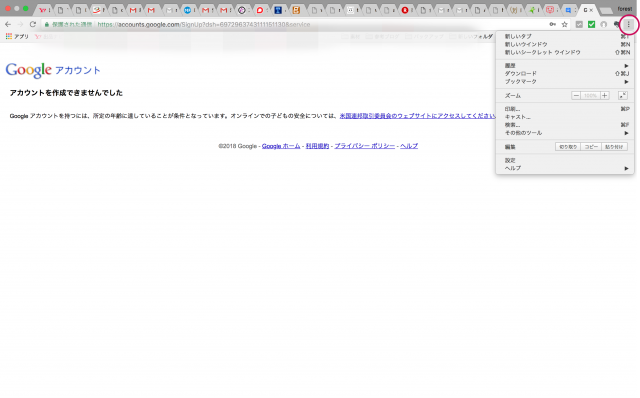
②「その他のツール」をクリック

③赤丸の部分をクリック
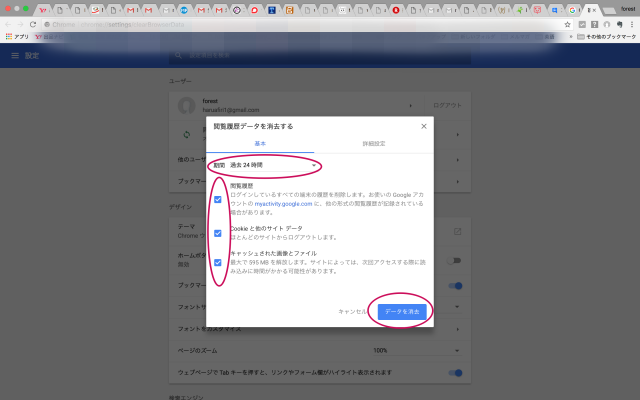
これでパソコンに記憶されたCookieやキャッシュが消去されます。
この状態で、グーグルアカウント登録画面が表示されるようになります。
②で「設定」を押すと、設定画面に移動します。「閲覧履歴データを消去する」からでもCookieやキャッシュを消去できます。
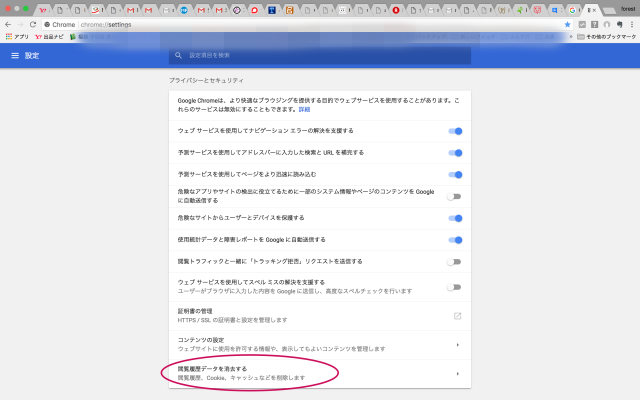
windowsの場合
①[スタート] をクリック
②コントロール パネルをクリック
③インターネット オプションをクリック
④「全般」 タブを選択して、「閲覧の履歴」 の 「削除」を選択。「すべて削除」→はい→OKの順に選択します。
まとめ
PCに記憶されたCookieやキャッシュを削除することで、グーグルアカウントを作成しようとしたときに年齢制限による「アカウントが作成できませんでした」というエラーメッセージを解除できますので試してみてくださいね。
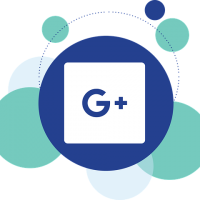
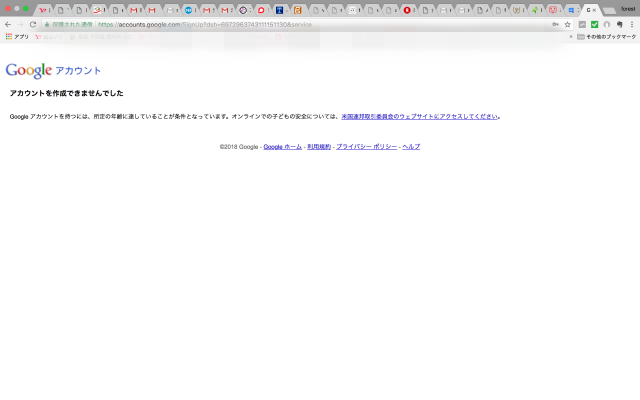
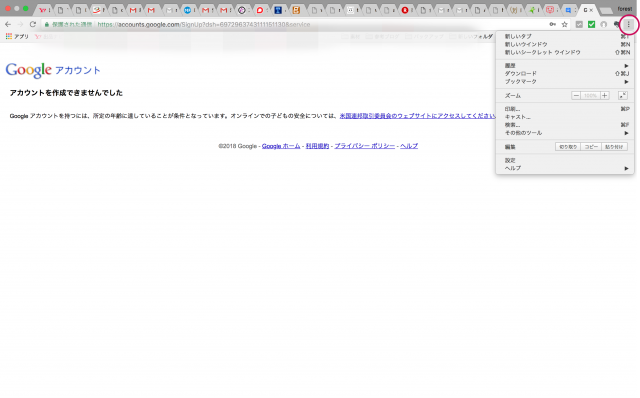

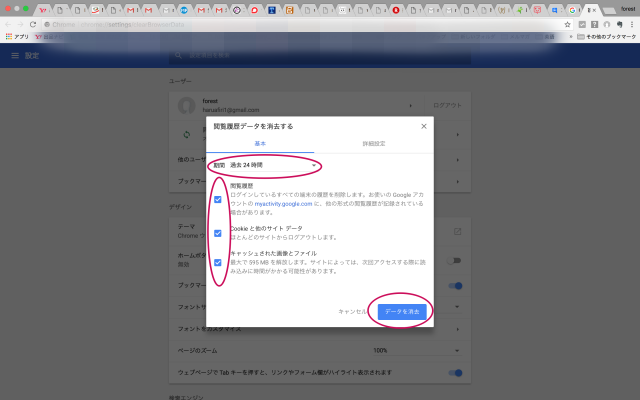
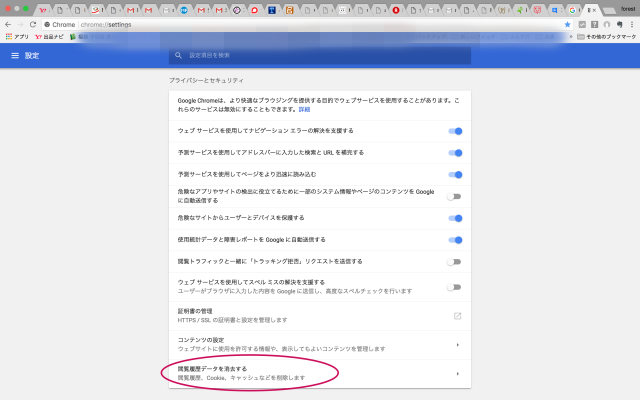





コメントフォーム